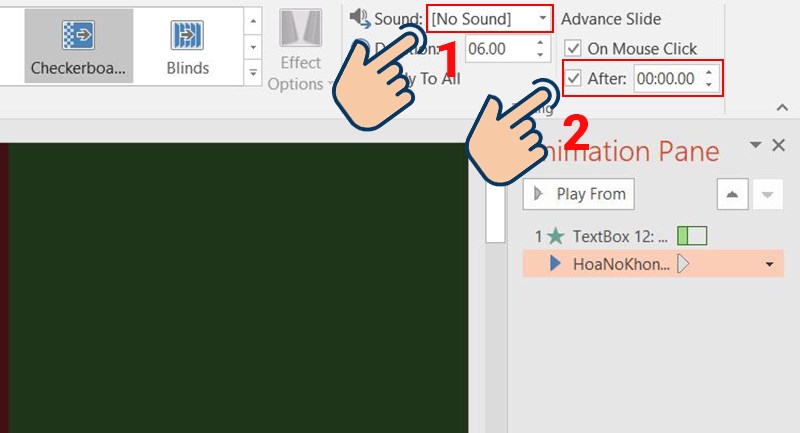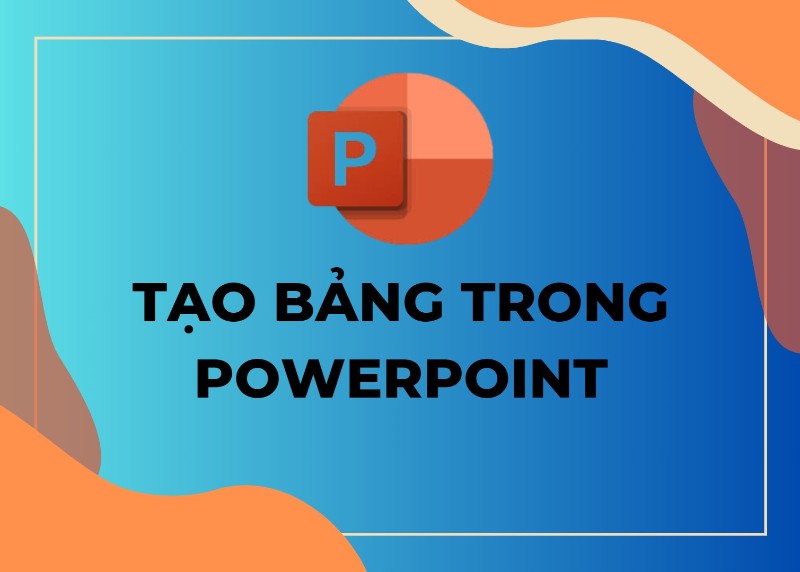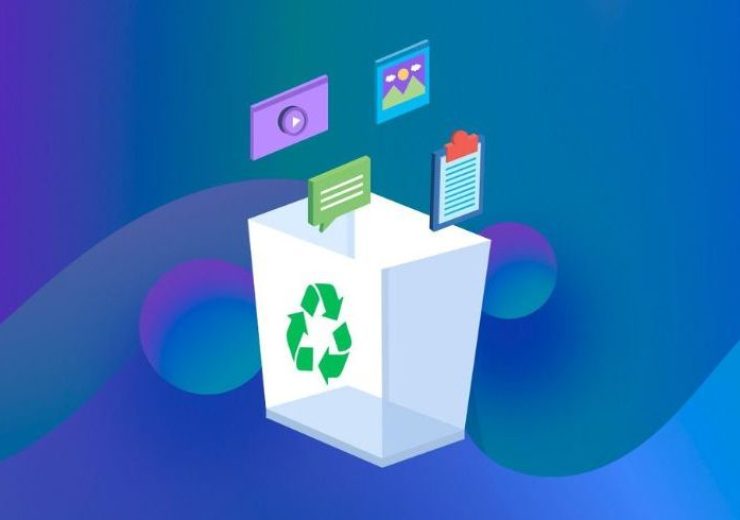Cách chèn icon vào Powerpoint đơn giản
Trong các bài thuyết trình PowerPoint, việc sử dụng icon có thể làm cho các slide của bạn trở nên sinh động và thu hút hơn. Tuy nhiên, không phải ai cũng biết cách thêm icon vào PowerPoint một cách đơn giản và nhanh chóng. Bài viết này sẽ hướng dẫn bạn cách chèn icon vào PowerPoint một cách dễ dàng, ngay trên máy tính cá nhân của mình.
Cách thêm và chèn icon trực tiếp trong PowerPoint
1. Hướng dẫn nhanh:
- Bước 1: Chọn vào tab Insert.
- Bước 2: Nhấn vào Icons.
- Bước 3: Chọn icon mà bạn muốn chèn.
- Bước 4: Nhấn Insert.
- Bước 5: Vào mục Format.
- Bước 6: Chọn Shape Fill.
- Bước 7: Chọn màu sắc.
- Bước 8: Hoàn thành.
2. Hướng dẫn chi tiết:
Bước 1: Tại giao diện màn hình chính, bạn hãy chọn tab Insert và nhấn vào Icons.![]()
Bước 2: Tại đây sẽ xuất hiện mục Insert icons, chọn những icon mà bạn muốn chèn và nhấn Insert.![]()
Bước 3: Sau khi icon đã được thêm vào slide, bạn có thể chọn vào icon để thay đổi kích thước. Ngoài ra bạn có thể vào mục Format, chọn Shape Fill và nhấn vào màu sắc mà bạn muốn thay đổi cho icon.
Cách chèn icon vào Powerpoint đơn giản